
设置方法如下:
1、单击开始菜单,选择所有应用,找到OneNote并打开,如图:

2、点击左边的菜单-设置,然后打开设置页下的选项,如图:
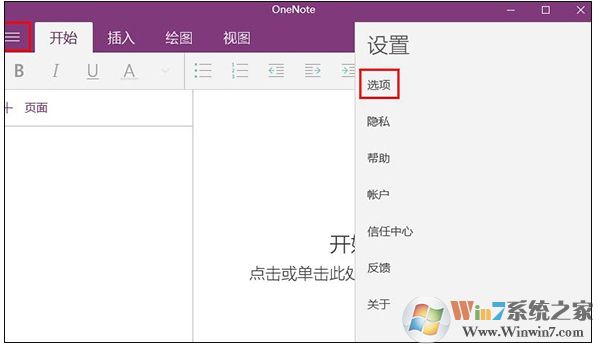
3、启动自动同步笔记本,然后关闭OneNote。
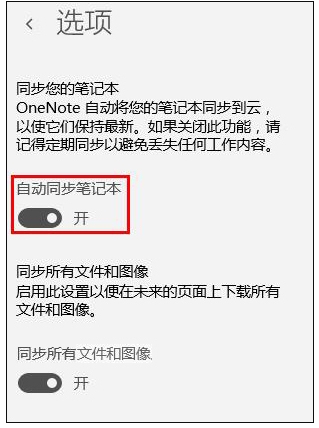
4、设置完成后,重新打开OneNote后就会开始自动同步笔记本。
onenote在产品定位的时候,就希望使用者把它作为“唯一的笔记本”,但是在系统层级上却做的比较简单,换句话说也可以是“大道至简”。而同步功能更是让它如虎添翼。
分类

设置方法如下:
1、单击开始菜单,选择所有应用,找到OneNote并打开,如图:

2、点击左边的菜单-设置,然后打开设置页下的选项,如图:
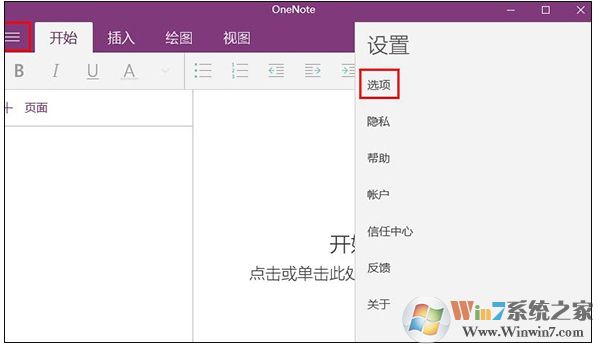
3、启动自动同步笔记本,然后关闭OneNote。
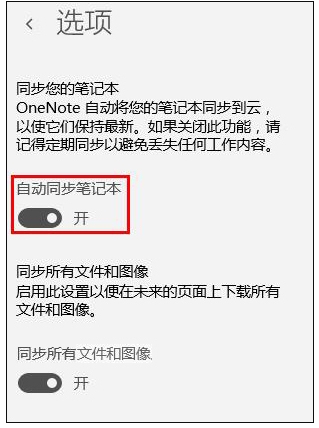
4、设置完成后,重新打开OneNote后就会开始自动同步笔记本。
onenote在产品定位的时候,就希望使用者把它作为“唯一的笔记本”,但是在系统层级上却做的比较简单,换句话说也可以是“大道至简”。而同步功能更是让它如虎添翼。
相关文章
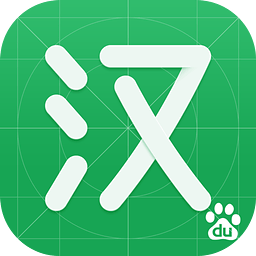
百度汉语 v4.2.3.10最新版安卓其它104MBv4.2.3.10最新版
进入
飞猪商家版 v9.7.1.4安卓版旅游出行45.84Mv9.7.1.4安卓版
进入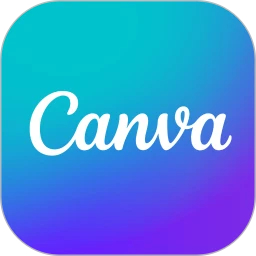
Canva可画APP免费版 v2.276.0正式版商务办公22.19MBv2.276.0正式版
进入
爱奇艺随刻视频兴趣社区 V10.8.5安卓版影音播放62.77MV10.8.5安卓版
进入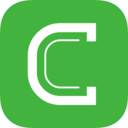
曹操出行 v2.26.5安卓版交通导航137.74MBv2.26.5安卓版
进入